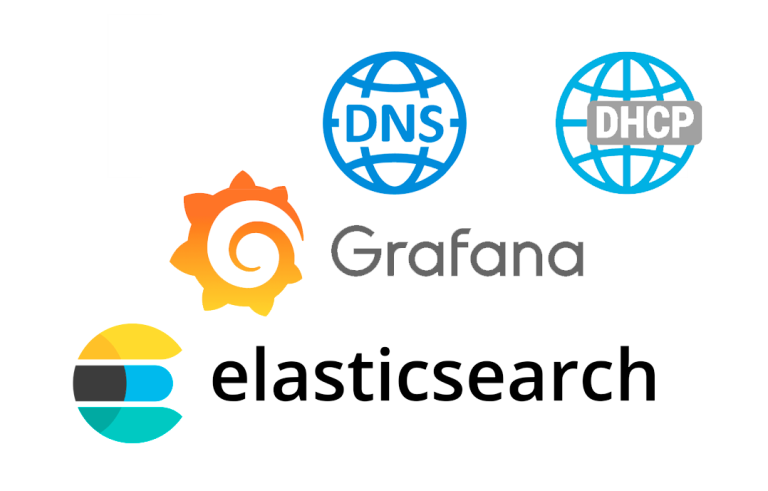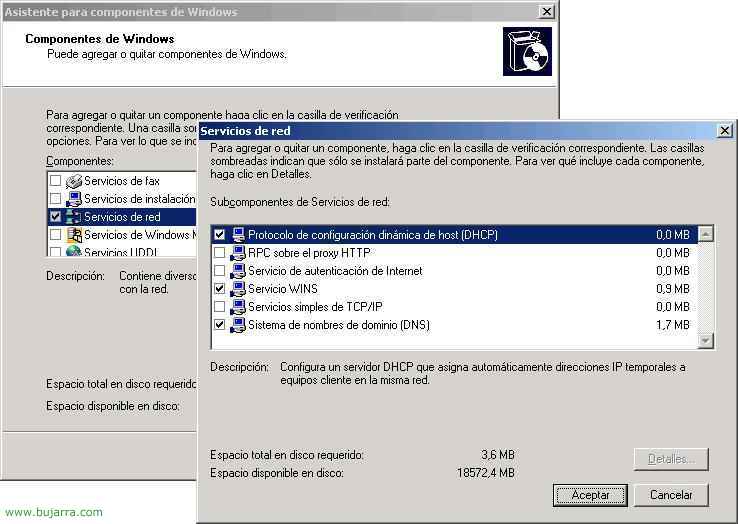
Configurando el DHCP (Protocolo de configuración dinamica de host – Dynamic Host Configuration Protocol
Cuando montamos una red, o cuando migramos alguna y tiene direccionamiento fijo nos acordamos de lo bueno q seria tener montado un servidor dhcp y olvidarnos del tema de ir puesto por puesto modificando cualquier dato de red. El DHCP sirve para ahorrar trabajo a un administrador de red, se configuran las IPs desde el servidor, se establece un rango de direcciones IP a asignar a los puestos y ya esta, podemos incluir además, todos los datos que nos interesen a parte de la IP, cómo por ejemplo, cual es la puerta de enlace, DNS, WINS y muchos más. Podemos asignar el tiempo de duración de las IP’s en los cliente, por defecto son 8 días. Podemos reservar IP’s por direcciones MAC. Y ver el listado de direcciones IP asignadas.
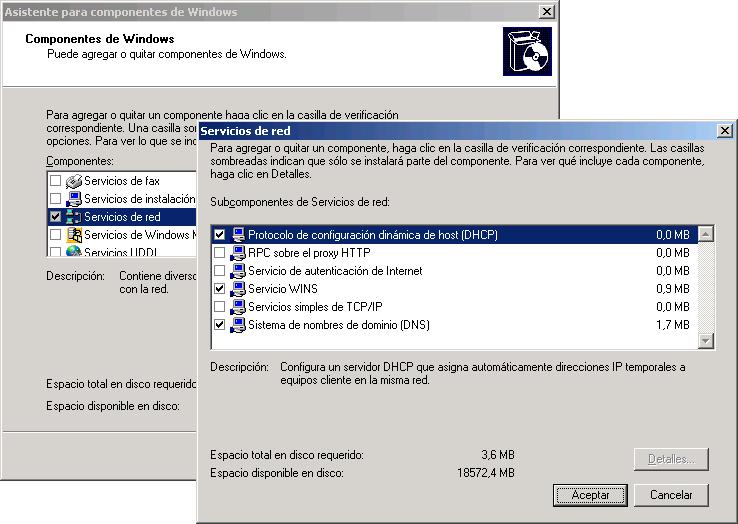
Para empezar habría que instalar el servicio, para ello: “Inicio” > “Panel de Control” > “Agregar o Quitar Programas” > “Agregar o quitar componentes de Windows”, entramos en “Servicios de red” y seleccionamos “Protocolo de configuración dinamica de host (DHCP)”, aceptamos todas las pantallas y metemos el CD de MS Windows 2003.
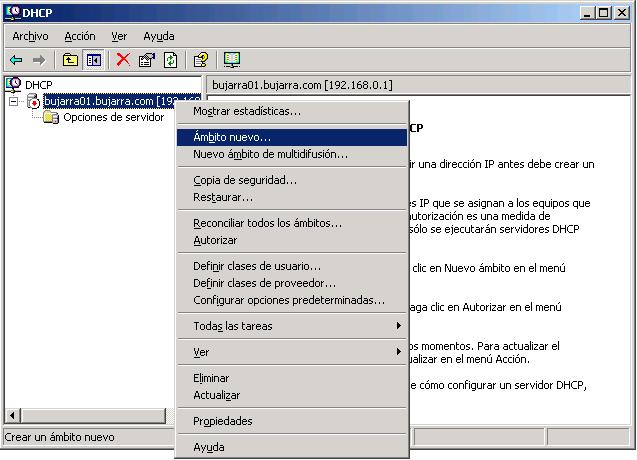
Una vez instalado tenemos que abrir la consola del DHCP que está en las Herramientas Administrativas (en el Panel de Control), y crear un “Ámbito nuevo”.

Pulsamos en Siguiente.
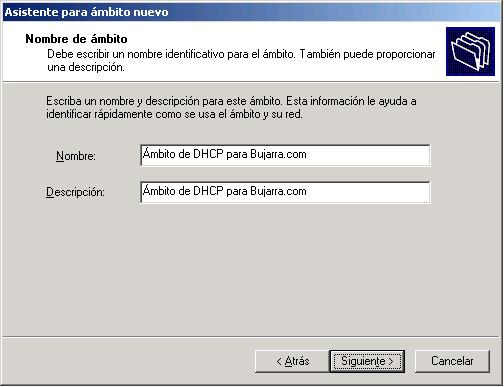
Le ponemos un nombre y opcionalmente una descripción.
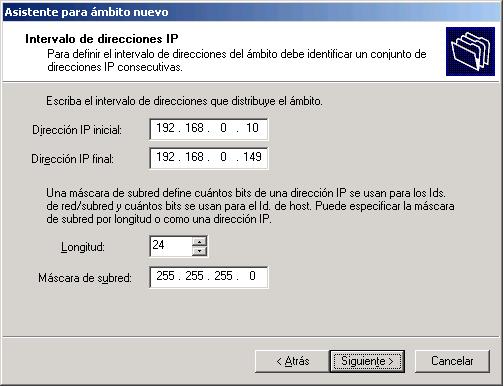
Indicamos el rango IP que vamos a asignar a nuestra red y la mascara de red.

Aquí, podemos realizar exclusiones de direcciones IP’s que no nos interese asignar a los puestos, en mi ejemplo la IP 192.168.0.100 es la de mi router, y de la 130 a la 140 las dejo para impresoras.
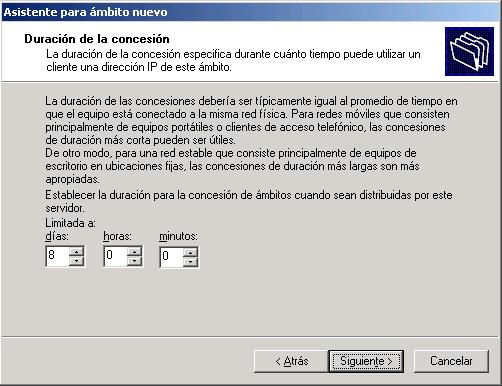
Tiempo que queremos que dure estas concesiones de IP a los puestos.

Marcamos el combo de “Configurar estas opciones ahora”, y Siguiente.

Indicamos cual es la puerta de enlace si es que tenemos, es la salida a internet para los PC’s.

En “dominio primario” debemos indicar cual es el nombre del dominio de este rango IP y agregamos las direcciones IP de los servidores DNS para este dominio. Siguiente.
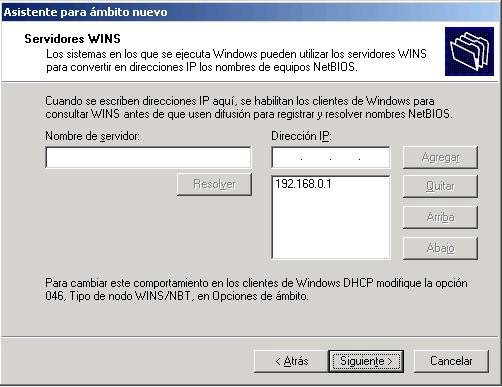
Simplemente, si tenemos servidores WINS les agregamos, y Siguiente.
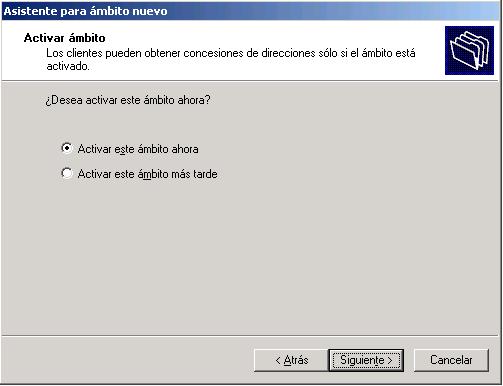
Activamos el ámbito ahora y Siguiente.
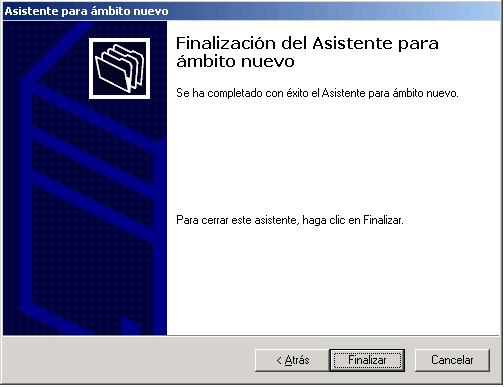
Finalizamos.
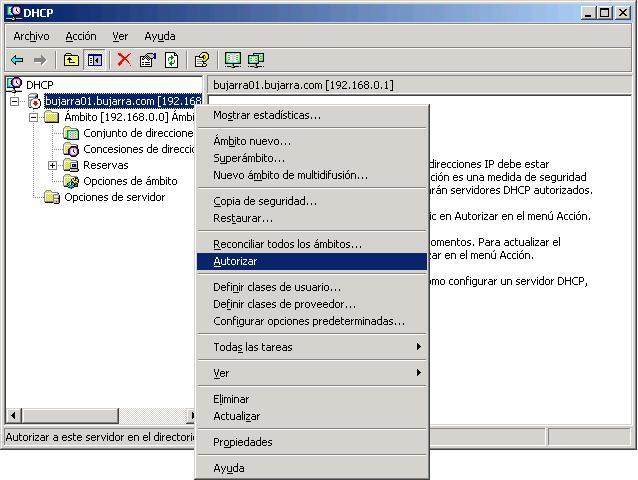
Este es un paso importante, para que funcione el servidor DHCP hay que autorizarlo en el directorio activo, si no lo hacemos el servidor no realizaria su funcion y no asignaria IP’s a los puestos.